Вам понадобится
- - фотошоп;
- - исходное изображение (ваша фотография);
- - изображние тату на белом или прозрачном фоне.
Инструкция
1
Вначале откройте в фотошопе исходное изображение, а также фото рисунка, который вы хотите использовать в качестве татуировки. Такие рисунки без труда можно найти в интернете. Изображение должно быть на белом или прозрачном фоне.
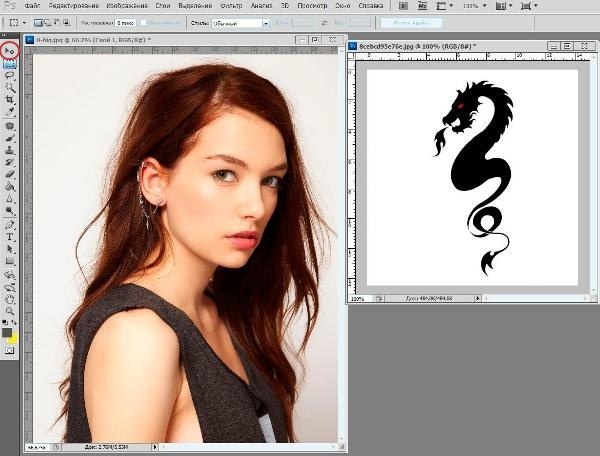
2
Теперь найдите инструмент «Перемещение» (Move). Он находится на панели инструментов, слева вверху. Также активировать его можно простым нажатием клавиши V. Перетащите изображение татуировки на фотографию. Расположите картинку на то место тела, куда вы планируете нанести тату.
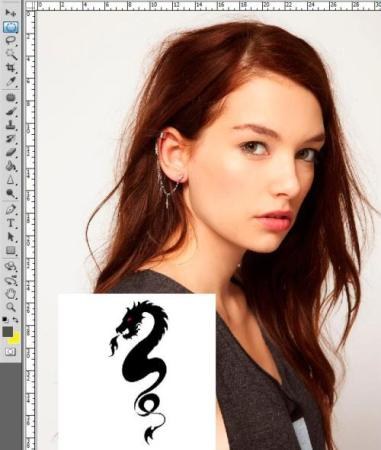
3
Чтобы изменить размер изображения татуировки, воспользуйтесь функцией трансформирования. Для этого в главном меню выберите пункт «Редактирование» (Edit), а затем «Свободное трансформирование» (Free Transform). Как вариант, можно просто применить комбинацию клавиш Ctrl+T.
4
Вокруг изображения тату появится рамка с маркерами в виде квадратиков. Перетаскивая их, вы сможете трансформировать картинку с тату - уменьшить, увеличить, сжать или растянуть. Если этого недостаточно и нужно повернуть, наклонить, деформировать изображение, выберите пункт «Редактирование» (Edit) - «Трансформирование» (Transform).
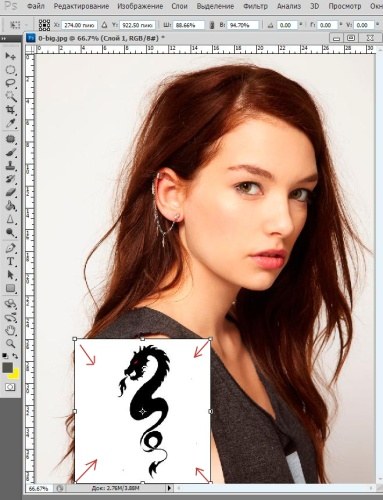
5
Чтобы сделать изображение тату более реалистичным, уменьшите непрозрачность его слоя. Для этого в панели «Слои» (Layers), которая находится справа внизу, выберите пункт «Непрозрачность» (Opacity) и двигайте мышью ползунок, пока не добьетесь желаемого эффекта.
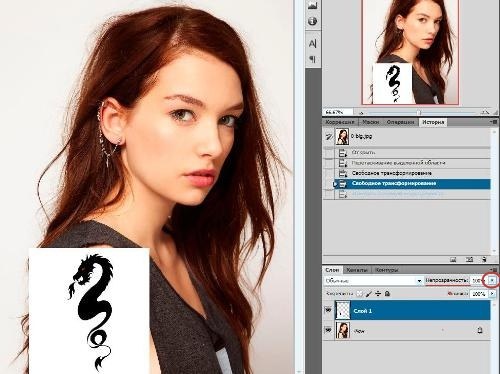
6
Теперь осталось установить режим наложения для слоя с картинкой на «Умножение» (Multiply). В результате ваша татуировка в фотошопе должна получиться еще более естественной. Если нужно, подкорректируйте цветовой тон, насыщенность цвета и другие параметры.
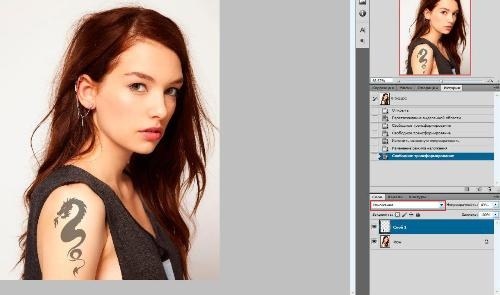
Источники:
- Клипарты для фотошопа татуировки











